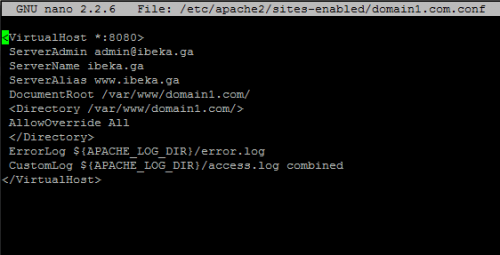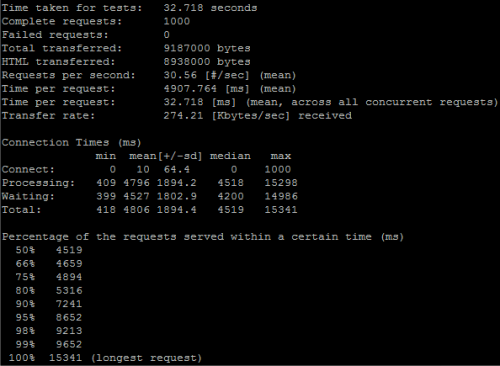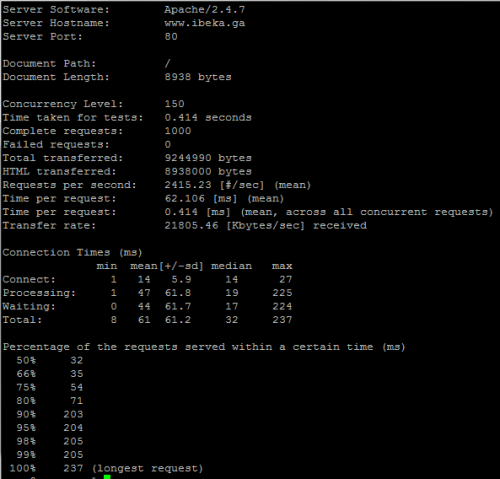Seperti yang sudah saya kemukakan pada artikel sebelumnya tentang cara install dan konfigurasi varnish dengan nginx di ubuntu bahwa varnish (varnish cache) berguna untuk mengoptimalkan kinerja website anda dengan cara mengcopy dan menyimpan hasil copy dari halaman yang pertama kali dikunjungi oleh pengunjung, sehingga apabila nantinya pengunjung tersebut kembali mengakses halaman yag sama, maka varnish akan memberikan salinan (copy) halaman tersebut, bukan dengan memintanya lagi ke web server.
Nah, bagi anda yang menggunakan web server apache (LAMP) di server Ubuntu, kali ini saya akan share bagaimana cara install dan konfigurasi varnish cache dengan apache (LAMP) di server Ubuntu. Apache akan digunakan sebagai backend dan varnish bertugas sebagai frontend untuk website (situs) yang anda miliki.
Perlu anda ketahui bahwa cara install varnish di ubuntu, baik yang menggunakan web server nginx, apache atau yang lainnya adalah sama saja. Yang berbeda hanya terletak pada saat melakukan konfigurasi di masing-masing web servernya saja. Seperti yang anda ketahui bahwa file konfigurasi virtual hosts web server nginx dan apache sangatlah berbeda, oleh karena itu pula lah dalam kesempatan ini saya membuatkan tutorial varnish dengan apache secara khusus.
Berikut ini adalah beberapa hal yang harus anda persiapkan sebelum melakukan instalasi dan konfigurasi varnish dengan apache di server ubuntu :
- Direkomendasikan untuk menggunakan Ubuntu LTS.
- Pastikan anda sudah install LAMP di Ubuntu anda. LAMP adalah paket instalasi yang dibutuhkan untuk membangun sebuah website dinamis. LAMP terdiri dari Linux, Apache, MySQL dan PHP.
Dibawah ini adalah cara install dan konfigurasi varnish cache dengan LAMP di server ubuntu :
Cara Install Varnish Cache dengan LAMP Ubuntu :
- Install transport https melalui command :
sudo apt-get install apt-transport-https
- Install curl dengan perintah :
sudo apt-get install curl
- Ambil PGP PUBLIC KEY BLOCK melalui curl :
curl https://repo.varnish-cache.org/GPG-key.txt | apt-key add -
- Lalu, masukkan command berikut ini :
echo "deb https://repo.varnish-cache.org/ubuntu/ trusty varnish-4.0" >> /etc/apt/sources.list.d/varnish-cache.list
Ganti trusty dengan precise apabila anda menggunakan ubuntu 12.04 LTS.
- Update server :
sudo apt-get update
- Install varnish dengan menjalankan perintah :
sudo apt-get install varnish
Konfigurasi Varnish Cache dengan Apache di Ubuntu :
Setelah anda berhasil install varnish di ubuntu, langkah berikutnya adalah mengganti port apache pada server ubuntu anda. Port apache wajib anda ganti, karena port default apache (port 80) akan digunakan oleh varnish. Untuk mengganti port apache di ubuntu, silahkan anda baca artikel ini. Dalam kesempatan ini saya telah mengganti port apache ke port 8080. Jika anda mengganti ke port lain, harap anda sesuaikan pada saat setting backend varnishnya nanti.
- Mengganti Port Varnish ke Port 80
- Buka file /etc/default/varnish menggunakan editor yang biasa anda gunakan. Seperti biasa, saya menggunakan nano editor :
nano /etc/default/varnish
- Scroll ke bawah dan perhatikan pada baris-baris dibawah tulisan ##Alternative 2, Configuration with VCL dan temukan baris :
DAEMON_OPTS="-a :6081 \
Rubah angka 6081 dengan angka 80, supaya port 80 digunakan oleh varnish seperti yang saya singgung sebelumnya.
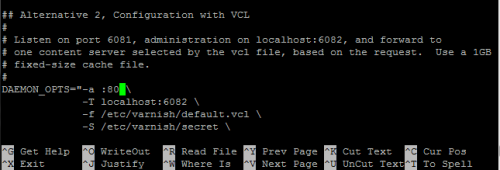
Setelah dirubah, simpan hasil edit file tersebut dengan menekan CTRL+X, Y di keyboard anda. - Berikutnya adalah membuat backend untuk varnish yang mana dalam kesempatan ini yang akan dijadikan backend adalah apache web server. Pastikan anda sudah mengubah port apache ke 8080 seperti yang saya minta sebelumny, lalu edit file /etc/varnish/default.vcl menggunakan editor favorite anda. Karena saya biasa menggunakan nano, maka commandnya menjadi :
nano /etc/varnish/default.vcl
Temukan baris berikut ini :
backend default { .host = "127.0.0.1"; .port = "8080"; }Edit angka 8080, apabila web server apache anda berjalan pada port yang berbeda.
- Silahkan ganti port apache yang terdapat pada semua file virtual host di direktori /etc/apache2/sites-enabled/ ke port 8080. Untuk mengetahui semua file yang ada di direktori /etc/apache2/sites-enabled, silahkan gunakan perintah ls :
ls /etc/apache2/sites-enabled
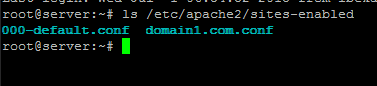
Gunakan editor file pilihan anda untuk mengedit file-file di direktori tersebut. Karena file yang ada pada direktori /etc/apache2/sites-enabled di server saya hanya ada dua, yaitu file domain1.com.conf dan 000-default.conf, maka saya buka file tersebut satu persatu dengan memakai nano editor :nano /etc/apache2/sites-enabled/domain1.com.conf nano /etc/apache2/sites-enabled/000-default.conf
Ganti port 80 menjadi 8080 seperti gambar berikut :
- Buka file /etc/default/varnish menggunakan editor yang biasa anda gunakan. Seperti biasa, saya menggunakan nano editor :
- Restart layanan apache web server dengan :
service apache2 restart
- Restart layanan varnish melalui command :
service varnish restart
- Test apakah varnish sudah bekerja atau belum melalui command :
varnishstat
- Anda juga bisa melakukan pengecekan melalui situs centralops.net.
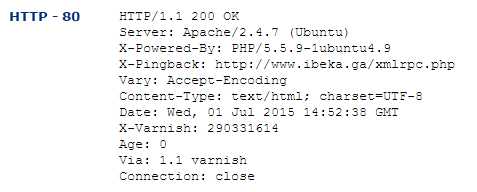
Berikut adalah hasil test benchmark apache sebelum dan sesudah menggunakan varnish pada situs percobaan http://www.ibeka.ga/ melalui command :
ab -c 150 -n 1000 http://www.ibeka.ga/
Hasil test benchmark sebelum menggunakan varnish :
Dan berikut adalah hasil test benchmark setelah menggunakan varnish cache :